パソコンにセキュリティソフトは入れるべき?ウィルス対策と原因とは?
更新日時 : 2025-04-22 14:23

パソコンを使う上で注意したいことの1つがコンピュータウイルス。思いがけないところで感染することが多いので、不安に思う方もいるかもしれませんね。
そこで重要になるのが、パソコンのセキュリティ対策。ですが、どのように準備をすれば分からない方もいると思います。
この記事では、パソコンのウイルスについて解説して、セキュリティ対策、オススメのセキュリティソフトを紹介します。参考にしてみてくださいね。
スマホ売るなら「ノジマ スマホ買取サイト」へ!

「ノジマ スマホ買取」の4つの特徴
- キャリアの下取りプログラムよりも高価買取いたします!
- 安心の上場企業が運営しております。
- 最短翌日に集荷いたします。
- 他社を常にモニタリングしているので高価買取が可能!
パソコンのウイルスについて解説
最初にパソコンへ感染するウイルスについて解説します。「詳しくは知らないけどコンピュータウイルスという名前だけ聞いたことがある」という方も多いと思うので、この際にコンピュータウイルスについて確認してみてくださいね。
パソコンのウイルスとは?

パソコンのウイルスはコンピュータウイルスとも呼ばれ、パソコンを利用している方は感染のリスクがあるウイルスです。風邪などのウイルスと同じように、パソコン内にウイルスが入ることで、勝手にインストールしてあるソフトが動き出す、個人情報がインターネットに流出するなどの症状が出てきます。
また、ウイルス感染したパソコンを利用し続けると、USBなどのデバイスやインターネット経由で他の人へウイルスを移す可能性もあるので、1度ウイルス感染すると、周囲の人にウイルスを移してしまうリスクも考えられます。
ここまで見てみると、パソコンを利用するだけで感染するように思えますが、ウイルス対策をするセキュリティソフトをパソコンにインストールすることでウイルス感染を防ぐことができます。逆に言うとウイルス対策をしていなければ、感染のリスクは高くなるので、セキュリティソフトを導入してウイルス対策をすることが重要ですよ。
どこから感染する?

コンピュータウイルスの主な感染はインターネットからが多くなっています。後ほど詳しい解説をしますが、ウイルス付きのファイルをダウンロードした時やWEBサイト閲覧でのウイルス感染事例が多くあります。その他にもウイルス感染したUSBや外付けのハードディスクから感染する、物理的な事例もあります。
主なウイルスの種類と感染原因を解説

パソコンに感染するコンピュータウイルスにも様々な種類があるので、主なウイルスと感染原因について解説します。どのようなウイルスがあるのか知っておくことで、普段から気をつける習慣付けにもなるので、チェックしてみてくださいね。
ファイル感染型
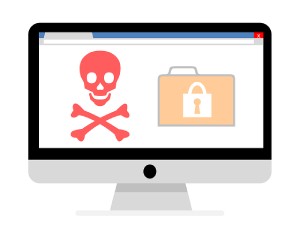
ファイル感染型は拡張子が「.exe」や「.com」などの実行型アプリケーションファイルに付着するタイプのウイルスです。
拡張子とは「.(ドット)」以降のことを示し、ファイルの種類を区別するものです。画像だと「.jpg」だったり、Wordだと「.docx」とタイトルの後ろについています。
ウイルス単体での活動はなく、ウイルス感染したファイルを実行した際に感染します。
ファイル感染型には、元ファイルにウイルスプログラムを上書きする上書き型、元ファイルにウイルスプログラムを付け加える追記型の2つがあります。追記型はプログラムを付け加えるだけなので、復元できる可能性が高いですが、上書き型はファイルを書き換えるため、復元できないことも多くあります。
感染経路はファイルダウンロード時やWEBアクセス時など幅広いので、経路の特定が難しいのも特徴ですよ。
ワーム型

ワーム型はファイル感染型と異なり、独自で増殖・感染するウイルスですが、ファイルやアプリケーションなどに依存しないため、ウイルスとされないこともあります。
ワーム型に感染すると、システム処理の遅延やコンピュータ内のファイル削除を行うなどの症状があります。また、自動的にメールを送信して、他のコンピュータにウイルスを感染させることもあるので危険なウイルスとされています。
インターネットからの感染だけでなく、メールやUSBなどのデバイスからの幅広い感染事例があるので注意したいウイルスの1つです。
マクロ型

マクロ型はWordやExcelなどの表計算ソフトで使えるマクロを利用したコンピュータウイルスです。便利なので、簡単な作業を自動化できるマクロを利用したことがある方も多いかもしれませんね。
マクロ型のウイルスは、表計算ソフトに埋め込まれたウイルス入りのマクロを実行することで、使用していたパソコンがウイルスに感染します。症状としては、ウイルスの増殖やコンピュータ内のファイル削除などが主ですが、最近では他のウイルスファイルなどを自動的にダウンロードするなども確認されています。
マクロ型のウイルス感染経路は、ウイルス入りのマクロを実行するルートのみなので、比較的分かりやすいのが特徴ですが、ExcelやWordのファイルを開くだけで実行されるマクロウイルスもあります。そのため、怪しいファイルを見つけても、不必要に開かないことで感染を防ぐことができますよ。
トロイの木馬

コンピュータウイルスでの有名なウイルスがトロイの木馬です。ニュースにも取り上げられたこともあるので、聞いたことがある方もいるかもしれませんね。
トロイの木馬は正規のソフトウェアだと思い込ませた、ウイルス入りのソフトウェアがインストール・実行されると感染します。本体にある個人情報などの流出やコンピュータ内にあるデータ削除が症状としてあります。
様々な感染パターンがありますが、アプリケーションをダウンロード・インストールすることで感染する事例が多いです。そのため、怪しいファイルに気をつけていれば感染リスクは減少しますが、自動的にファイルをダウンロード・インストールされることも事例としてあるので、日頃のウイルススキャンが重要ですよ。
ランサムウェア

ランサムウェアは最近になって増えているウイルスです。
インターネットでの感染が主になり、パソコンのデータが書き換えられ、ファイルへのアクセスが不可能になります。その際にファイルへのアクセス解除料金として、お金を要求してくることが多いので、くれぐれも注意してくださいね。
怪しいサイトへのアクセスやメールで送られたリンクからの感染経路が多いので、インターネットを使う際には注意する必要がありますよ。
キーロガー

キーロガーはキーボードに入力した文字列を記録するプログラムです。実際には、ウイルスではないのですが、他のウイルスにより、勝手にインストールされていることもあるので気をつけることが重要です。
文字列を記録するので、パソコンで入力されたパスワードやクレジットカードなどの個人情報を抜き取るために使われることがあります。最近ではインターネットバンキングやオンライン証券なども増えているので、勝手に出金されるなどの被害が事例としてありました。
主な感染はインターネットからですが、ソフトウェアからのパスワードや個人情報を抜き取ることが主なので、怪しいソフトをインストールしないことが重要です。また、こまめなウイルスチェックでインストールされているかの確認も忘れないようにしましょう。
もしウイルスに感染したらどうすればいい?

コンピュータウイルスはパソコンを使っていれば、感染する可能性は十分にありえます。そこで実際にコンピュータウイルスに感染した際にどうすればいいのかを解説していきますね。
セキュリティソフトをインストール・更新する
ウイルスの駆除にはセキュリティソフトをインストールする必要があります。ウイルス感染前にインストールしていない方は新しくセキュリティソフトをインストール、インストール済みの方はセキュリティソフトのアップデートを確認しましょう。
インターネットを切断する
セキュリティソフトのインストール・更新が完了したらインターネットを切断しましょう。ウイルスが感染した状態でインターネットを繋いでおくと、違う種類のウイルスに感染することやパソコン内にある個人情報やデータの流出も考えられます。
また、USBやハードディスクなどを接続していた場合も接続を解除しましょう。ウイルス感染したパソコンからUSBなどに移る可能性も十分にあるので、注意してくださいね。
感染しているウイルスを特定する
セキュリティソフトのウイルススキャンを利用して感染しているウイルスを特定しましょう。コンピュータウイルスは種類ごとに対処方法が異なるため、ウイルス駆除の前にどのウイルスに感染しているかを特定する必要があります。
USBや外付けのハードディスクを利用していて、ウイルスに感染した場合はパソコン本体だけでなく、接続していた機器にもウイルススキャンを忘れないようにしてくださいね。
ウイルスの駆除をする
感染したウイルスを特定したらセキュリティソフトを利用して、ウイルスを駆除します。セキュリティソフトの指示通りすることで、簡単にウイルス駆除をすることができます。
この方法でウイルス駆除はできますが、心配な場合はもう1度ウイルススキャン・駆除の手順を行うことで、ウイルス駆除ができているかの確認をすることができますよ。
自分でスキャン・駆除するのは難しいという方にはプロに頼むのも一つの手です。ノジマでは電話対応、パソコンを遠隔操作してウィルスが入っているのか点検、駆除を行っています。
不安な方はぜひ一度、ご相談お待ちしております。
ウイルスに感染する前に対策をしましょう
コンピュータウイルスに感染した場合、自分で駆除することもできますが、かなり大変なのが現状となっています。そのため、ウイルスに感染する前に対策をしておくことが重要です。対策方法としてはセキュリティソフトを導入する、データをバックアップしておくことをオススメします。
セキュリティソフトを導入する

セキュリティソフトをパソコンにインストールすることでコンピュータウイルスを感染前に防ぐことができます。ファイルをダウンロードした時、WEBサイトへアクセスした時のウイルス検知やパソコン内にあるファイルのウイルス検出も定期的に自動で行うので、パソコンを使う際には導入しておくべきソフトの1つです。
セキュリティソフトは無料で利用できるものと有料で利用する2つの方法があります。パソコン用の無料セキュリティソフトやあらかじめパソコンに備わっているセキュリティソフト「Windows Defender」を使う方法もありますが、ウイルスの検出力は有料のセキュリティソフトの方が高くなっているので、安心のために有料ソフトのインストールをオススメ、紹介します。よければ参考にしてください。
- 【トレンドマイクロ】ウイルスバスター クラウド 1年版
- 【シマンテック】ノートン 360 デラックス 1年版
- 【マカフィー】マカフィー リブセーフ 1年版
- 【ソースネクスト】ZERO スーパーセキュリティ 3台
- セキュリティソフト比較表
- セキュリティソフト一覧
【トレンドマイクロ】ウイルスバスター クラウド 1年版
ウィルスバスタークラウドは日本で一番使われているセキュリティソフト!
動作も非常に軽く、オンライン決済を安全にするブラウザ保護機能やFacebookなどのSNSの乗っ取りなどといったことも防いでくれます。
サポートも手厚く365日相談が可能となっているため、初めての方におすすめです。
| 年数 | 1年 |
|---|---|
| 台数 | 3台 |
| 対応機種 | Windows/Mac/Android/iOS |
| 特徴 | マルチデバイス対応/決済保護ブラウザ/フォルダシールド/サイレントモード等 |
【シマンテック】ノートン 360 デラックス 1年版
「保護者機能」でお子様がいるご家庭も安心!
「保護者機能」により、お子様がインターネットを利用する場合、使用時間の制限、有害サイトをブロックしてくれます。
またパソコンだけではなく、アンドロイドのスマートフォンであればダウンロードしたアプリを確認でき、利用可能アプリを選ぶこともできます。
パソコンの画像など大事なデータをクラウド上に保存してくれる「バックアップ機能」もあるので、セキュリティだけではなく万が一に備えてのバックアップも安心です。
| 年数 | 1年 |
|---|---|
| 台数 | 3台 |
| 対応機種 | Windows/Mac/Android/iOS |
| 特徴 | スパイウェア対策/Windows向けクラウドバックアップ/保護者機能/ノートンプロテクションプロミス等 |
【マカフィー】マカフィー リブセーフ 1年版
通常他社の製品は台数制限がありますがマカフィーリブセーフは台数制限!
「True Keyアプリ」ならパスワードを管理してくれるため、普段パソコンで利用しているパスワードもスマートフォンでパスワードを入力せず使用することができます。
契約を自動更新にすれば「100%保証」がつき、プレミアムカスタマーサポートチームがウィルスを除去してくれます。
もしウィルスを除去できない場合は返金をご提案してくれるので安心の商品です。
| 年数 | 1年 |
|---|---|
| 台数 | 無制限 |
| 対応機種 | Windows/Mac/Android/iOS |
| 特徴 | マルチデバイス保護/パスワードマネージャー/ウィルス対策保証プログラム/ファイルロック等 |
【ソースネクスト】ZERO スーパーセキュリティ 3台
1回購入すれば契約更新が不要なので期限なく利用可能!
知っている方も多い、「筆まめ」、「ポケトーク」といった商品を販売しているソースネクストが提供しているセキュリティソフトです。
最近だとテレワークといった自宅で仕事をする機会も多い方もいらっしゃると思いますが、Webカメラを通じた盗撮を守ってくれる「Webカメラ保護」があります。
期限がないため、コストパフォーマンスは最強の商品です。
| 年数 | 期限なし |
|---|---|
| 台数 | 3台 |
| 対応機種 | Windows/Mac/Android/iOS |
| 特徴 | 決済ブラウザ/パスワード管理ツール/Webカメラ保護/ペアレンタル・コントロール等 |
| 商品 |
ウィルスバスタークラウド |
ノートン |
マカフィー |
ZERO スーパーセキュリティ |
| 年数 | 1年 | 1年 | 1年 | 期限なし |
| 台数 | 3台 | 3台 | 無制限 | 3台 |
| 対応機種 | Windows/Mac/Android/iOS | Windows/Mac/Android/iOS | Windows/Mac/Android/iOS | Windows/Mac/Android/iOS |
| 特徴 | マルチデバイス対応/決済保護ブラウザ/フォルダシールド/サイレントモード等 | スパイウェア対策/Windows向けクラウドバックアップ/保護者機能/ノートンプロテクションプロミス等 | マルチデバイス保護/パスワードマネージャー/ウィルス対策保証プログラム/ファイルロック等 | 決済ブラウザ/パスワード管理ツール/Webカメラ保護/ペアレンタル・コントロール等 |
セキュリティソフト一覧
今回紹介した商品は1年版でしたが、1~3年版と幅広くラインナップがありますので興味のある方はぜひご覧ください。
外付けのハードディスクにバックアップを取る

もし、コンピュータウイルスに感染するとウイルス駆除を行う必要がありますが、うまく駆除できないこともあります。その場合、パソコンの初期化をすることになるのですが、初期化をするとコンピュータのデータが消えてしまうデメリットがあります。
そのため、日頃からハードディスクにデータのバックアップをしておくと安心です。コンピュータウイルスだけでなく、急なパソコンの故障など思いがけないアクシデントでもバックアップしたデータが役立つこともあるので、定期的にバックアップしておきましょう。今回は外付けハードディスク4つ紹介させて頂きます。よければ参考にしてください。
- 【アイ・オーデータ】USB 3.0/2.0対応 ポータブルハードディスク「カクうす」1TB Black×Red HDPX-UTS1K
- 【エルソニック】外付けHDD 2TB USB3.0 EF-BHDD2TBU3
- 【バッファロー】リンクステーション ネットワーク対応 外付けハードディスク 3TB LS210D0301G
- 【アイ・オーデータ】USB 3.0/2.0対応 ポータブルハードディスク「カクうす」1TB Black×Red HDPX-UTS1K
- 外付けハードディスク一覧
【アイ・オーデータ】USB 3.0/2.0対応 ポータブルハードディスク「カクうす」1TB Black×Red HDPX-UTS1K
薄くて、軽いので持ち運びにもオススメ!
アルミボディで見た目もスタイリッシュで持ち運びにも便利です。
薄さはなんと約8.6mmと、一般的なスマートフォンの薄さと同じととてもスリムです。
データ転送も「USB3.0」対応ですので、データのコピーなどもスピーディに行えます。
| 容量 | 1TB |
|---|---|
| 本体サイズ | 76(W)×114(D)×8.6(H)mm |
| 対応機種 | Windows 10 S/10/8.1/8/7、macOS 10.12-10.13/Mac OS X 10.10-10.11 |
【エルソニック】外付けHDD 2TB USB3.0 EF-BHDD2TBU3
ノジマのプライベートブランド「エルソニック」!
「PC電源連動機能」を搭載しているのでPCの電源を切れば、外付けハードディスクの回転も停止します。
外付けハードディスクの電源を切り忘れても安心なのは良いです。
独自のエアフロー設計なのでハードディスクの温度上昇を抑え、ハードディスクをより長持ちさせてくれます。
| 容量 | 2TB |
|---|---|
| 本体サイズ | 36(W)×187(D)×112(H)mm |
| 対応機種 | Windows10 /8.1/8/7/、MacOS X 10.13/10.12/10.11 |
【バッファロー】リンクステーション ネットワーク対応 外付けハードディスク 3TB LS210D0301G
ネットワークに繋がるハードディスク!
保存したデータを外出先からもアクセスできるアプリ「WebAccess」
ハードディスクを任意の時間だけ稼働できるタイマー機能も搭載しています。
容量も大きいので動画、写真をたくさん保存する方にオススメです。
| 容量 | 3TB |
|---|---|
| 本体サイズ | 45(W)×205(D)×128(H)mm |
| 対応機種 | Windows 10 S/10/8.1/8/7、macOS 10.12-10.13/Mac OS X 10.10-10.11 |
【アイ・オーデータ】USB 3.1 Gen 1(USB 3.0) 2.0対応 外付ハードディスク 4TB ブラック HDCZ-UTL4KC
たくさんデータを保存したい方向け!
最近のテレビ、パソコンのデータは性能もあがり、高画質なものが非常に多いです。
「今は足りてるけど今後大丈夫かな。。」と思っている方には大容量の外付けハードディスクが良いでしょう。
定期的に保存したものを消すのがめんどくさい方にもオススメです。
| 容量 | 4TB |
|---|---|
| 本体サイズ | 34(W)×172(D)×115(H)mm |
| 対応機種 | Windows 10/8.1//7、macOS 10.11-10.14 |
外付けハードディスク一覧
ご紹介した外付けハードディスクはほんの一部です。まだまだたくさんありますので興味ある方はぜひご覧下さい!
よく分からない方にはサポートを申し込むのもオススメ
パソコンを使い始めた方やパソコンをあまり使わない方の中には、「セキュリティソフトの導入やバックアップについてよく分からない」という方もいるかもしれませんね。
そのような場合は、ノジマにご相談ください。また、パソコンの調子見や修理、出張サービス等のお受け付けも承りますのでお気軽に店頭スタッフまでお声がけください!
さらに、ご来店が難しい方にはパソコンの設定やトラブルを解決できる出張サポートというサービスをインターネットからでもお申し込み頂けます。 コンピュータウイルスに感染した場合だけでなく、ソフトのインストールやデータ移行、操作方法などパソコン全般の問題を解決できるので、オススメのサービスです。
パソコンだけでなくスマートフォンやタブレット、パソコン周辺機器の問題にも幅広く対応しているのも嬉しいポイントです。ぜひ、この機会に出張サポートを検討してみてくださいね。
また、「パソコンの更新のやり方がわからない」、「セキュリティソフトの入れ方がわからない」、「Word、Excelの操作がうまくいかない」という方もいるかもしれませんね。
そのような場合には、電話対応やパソコンを遠隔操作で同じ画面を見てご案内できるパソコンサポートに申し込むのもオススメです。
電話1つで解決できるも簡単で便利です。ぜひ、この機会にパソコンサポートも検討してみてくださいね。
まとめ
ウィルスに感染した場合にやることは
ここまで、パソコンのウイルスと対策方法について解説してきました。パソコンの技術が向上すると共にコンピュータウイルスも進化するので、常に更新し続ける高性能なセキュリティソフトを導入しておくことが重要です。ぜひ、この記事を参考にしてセキュリティ対策を整えてみてくださいね。
パソコン、セキュリティソフトのご相談はノジマの店頭でも承っています。ぜひこの機会にノジマにお越しください!
関連記事
 【2025年10月まで】Windows10サポート終了!期限延長やどうすればいいのか解説
【2025年10月まで】Windows10サポート終了!期限延長やどうすればいいのか解説
 VAIO 最新ノートパソコン実機レビュー|使ってわかった評判とおすすめ機種
VAIO 最新ノートパソコン実機レビュー|使ってわかった評判とおすすめ機種
 【Lenovo】IdeaPad Slim 5i Gen 9を実機レビュー!性能やAI機能を体験
【Lenovo】IdeaPad Slim 5i Gen 9を実機レビュー!性能やAI機能を体験
 【2025年】大学生におすすめのパソコン14選!文系や理系など用途別にランキング
【2025年】大学生におすすめのパソコン14選!文系や理系など用途別にランキング
 現役販売員がおすすめ!ノートパソコン17選【2025年最新版】
現役販売員がおすすめ!ノートパソコン17選【2025年最新版】
 パソコンの処分方法を解説!PCのデータ消去や廃棄・回収・捨て方のまとめ
パソコンの処分方法を解説!PCのデータ消去や廃棄・回収・捨て方のまとめ
 格安ノートパソコンのおすすめ7選|価格が安い機種でも軽い、高性能なパソコンを紹介
格安ノートパソコンのおすすめ7選|価格が安い機種でも軽い、高性能なパソコンを紹介
メディア(家電小ネタ帳®)に関するお問い合わせ
お問い合わせ人気記事ランキング
-
1位

iPhone17実機比較レビュー!Air・Pro Maxの違いとおすすめは?
-
2位

【一眼レフ並み!】カメラ性能が高いスマホをランキング形式でご紹介
-
3位

【発売開始】iPhone 17発表!価格や注目のAirやProも性能を徹底比較
-
4位

【2025年10月まで】Windows10サポート終了!期限延長やどうすればいいのか解説
-
5位

VAIO 最新ノートパソコン実機レビュー|使ってわかった評判とおすすめ機種
関連記事
-
 2025.12.13
2025.12.13【完全ガイド】Apple Intelligenceと...
-
 2025.8.2
2025.8.2AIパソコンとは?選び方やCopilotの実例、おす...
-
 2025.5.9
2025.5.9【2025年10月まで】Windows10サポート終...
-
 2025.4.22
2025.4.22VAIO 最新ノートパソコン実機レビュー|使ってわか...
-
 2025.4.22
2025.4.22【Lenovo】IdeaPad Slim 5i Ge...
-
 2025.7.18
2025.7.18現役販売員がおすすめ!ノートパソコン22選【2025...
-
 2025.5.26
2025.5.26【2025年】大学生におすすめのパソコン14選!文系...
-
 2025.4.22
2025.4.22【2025年】格安ノートパソコンのおすすめ7選|価格...
-
 2025.4.22
2025.4.22パソコンの下取りを7社で比較!相場や注意点なども解説
-
 2025.4.22
2025.4.22パソコンの処分方法を解説!PCのデータ消去や廃棄・回...
-
 2025.4.22
2025.4.22パソコンにセキュリティソフトは入れるべき?ウィルス対...

















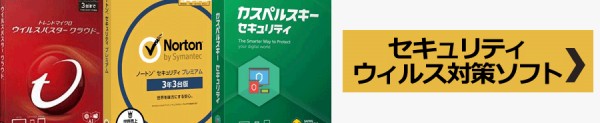




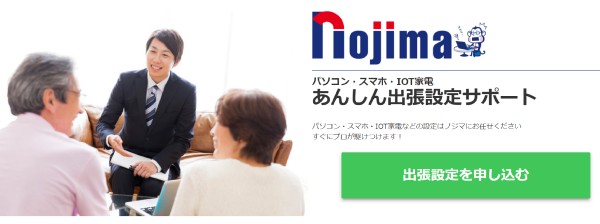

 パソコンの下取りを7社で比較!相場や注意点なども解説
パソコンの下取りを7社で比較!相場や注意点なども解説





